For noen uker tilbake publiserte vi en eksklusiv nyhet som informerte våre lesere om at Xiaomi Mi 8 SE kommer til India, om enn med et nytt navn, Mi 8i. Mens indiske forbrukere må vente noen uker til før de kan få tak i enheten, hadde vi privilegiet å fly til Kina og anskaffe enheten for oss selv. Nå som vi har hatt litt tid til å leke med enheten, ønsket vi å dele vår erfaring med deg. Så hvis du er interessert i den nye Xiaomi Mi 8 SE og venter spent på den, er det de 12 beste Mi 8 SE-funksjonene og triksene som får deg til å ønske det enda mer:
Beste Mi 8 SE-funksjoner og triks
1. Gester
Det ser ut til at 2018 er året for bevegelser, hakk og ansiktslåsing for smarttelefoner, og Xiaomi Mi 8 SE bringer dem alle. La oss starte med bevegelser, da bevegelsene på Mi 8 SE er en av de beste jeg noensinne har brukt på en hvilken som helst Android-smarttelefon. Mens Xiaomi gir deg muligheten til å bruke enten bevegelser eller knapper når du setter opp enheten for første gang, kan du endre den senere ved å gå inn i Innstillinger. Hvis du vil aktivere bevegelser i Mi 8 SE, gå til Innstillinger -> Fullskjermvisning og trykk på alternativet "Fullskjermbevegelser".
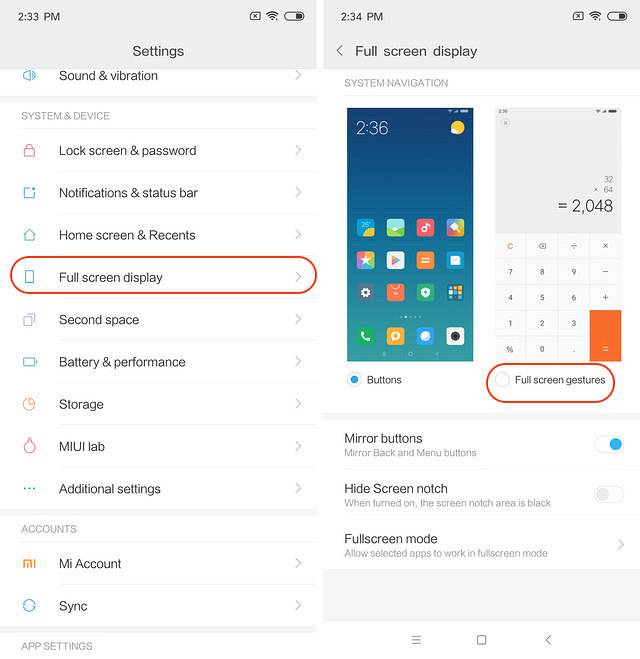
Så snart du gjør det, gir telefonen deg muligheten til å lære bevegelser. Hvis du aldri har brukt bevegelser før, vil jeg anbefale deg å trykke på “Lær” -knappen for å bli kjent med den. Uansett er gestene ganske enkle å bli vant til. Du kan sveipe fra bunnen for å gå hjem, sveipe fra bunnen og stoppe i midten for å gå til Nyheter-menyen, og sveip fra venstre eller høyre kant av skjermen for å gå tilbake. Du kan også sveipe og holde fra venstre eller høyre kant for å gå tilbake til forrige app i stedet for å gå tilbake en side på samme app, noe som er veldig hyggelig. Den beste delen om å bruke bevegelser på Mi 8 SE er at den føles flytende og fungerer hver gang. Hvis du elsker gester, kommer du til å elske Mi 8 SE.
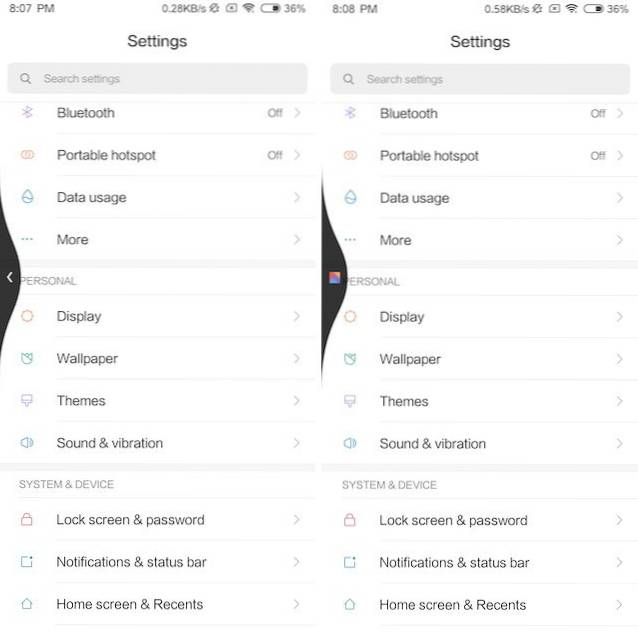
2. Ansiktsopplåsing
Som nevnt ovenfor, gir Mi 8 SE også ansiktslåsingsfunksjon, og selv om den kanskje ikke har den infrarøde sensoren tilstede på den normale Mi 8, fungerer den hver gang. For å sette opp ansiktslåsing på Mi 8 SE, åpne Innstillinger-appen og trykk deretter på alternativet "Låseskjerm og passord". Trykk her på “Legg til ansiktsdata” for å legge til ansiktsdataene dine for å låse opp.
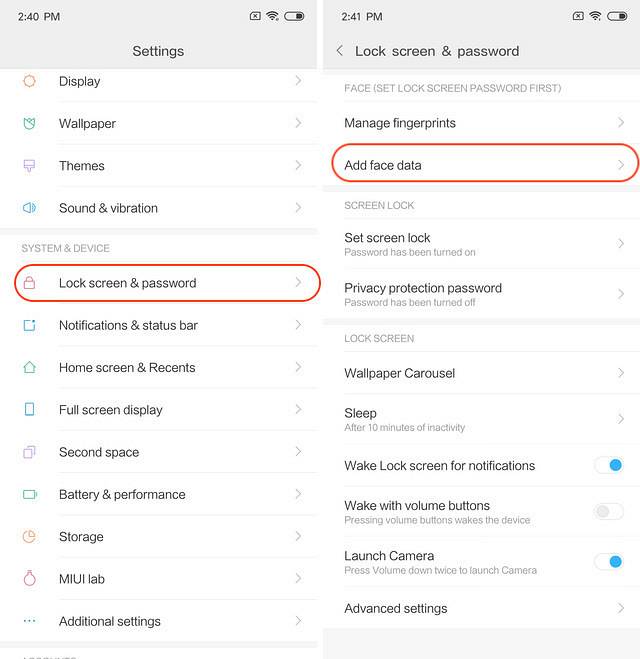
Mens du legger til ansiktsdataene, er det bare å plassere ansiktet slik at det faller inne i sirkelen, og ansiktsdataene dine blir lagt til. Neste gang du vil låse opp smarttelefonen din, løft den bare og la den se på ansiktet ditt. Ansiktsopplåsingen er rask og fungerer hver gang. Husk imidlertid at den ikke er så sikker som fingeravtrykkskanneren, og kan derfor ikke brukes til ting som betalingsautentisering.
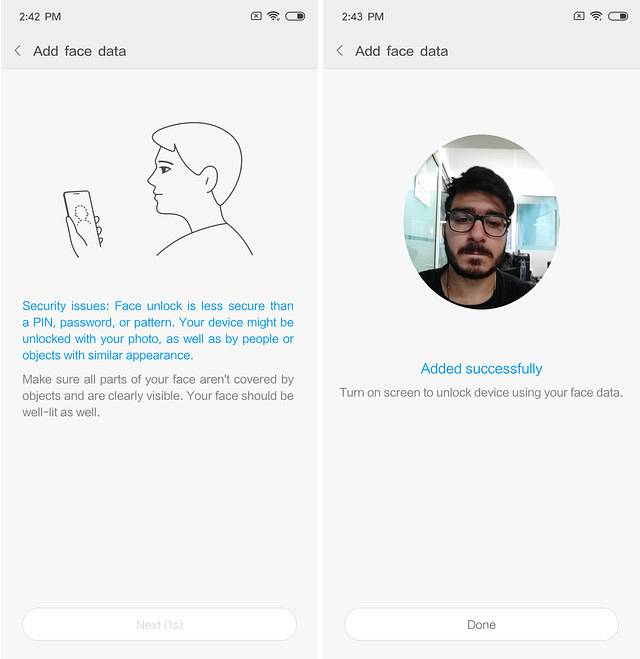
3. Skjul hakk
Nå som vi har snakket om bevegelsene og ansiktslåsen, la oss snakke om hakket. Ja, det er der, og ja det ser stygt ut som helvete. Gi det imidlertid noen dager, så blir du vant til det og har ikke noe imot det. Når det er sagt, hvis du er noen som ikke kan leve med hakket uansett, gir Mi 8 SE deg muligheten til å skjule det. For å skjule hakket, gå til Innstillinger -> Fullskjermvisning og aktiver alternativet "Skjul skjermhakk".
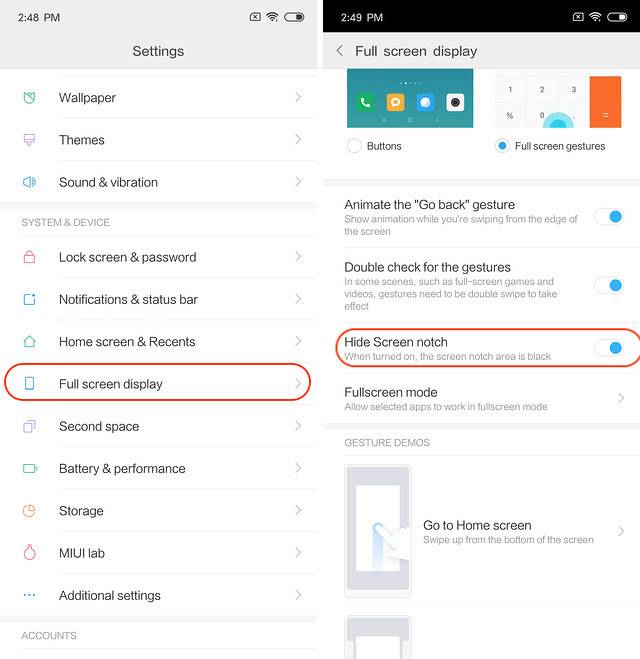
4. Alltid i modus
En av favorittfunksjonene mine som følger med Mi 8 SE er "Alltid på-modus" som lar deg alltid vise tid, dato og meldinger på låseskjermen når den er av. Jeg elsket denne funksjonen på de gamle Motorola-telefonene mine, og jeg er glad for at den er her. Det ser enda bedre ut på Mi 8 SE ettersom det har et Super AMOLED-panel som betyr at telefonen bare trenger å lyse opp pikslene den trenger. Hvis du også elsker Always on-modus, du kan aktivere det ved å gå til Innstillinger -> Skjerm -> Alltid på-modus, og deretter bla ikonet for å aktivere det.
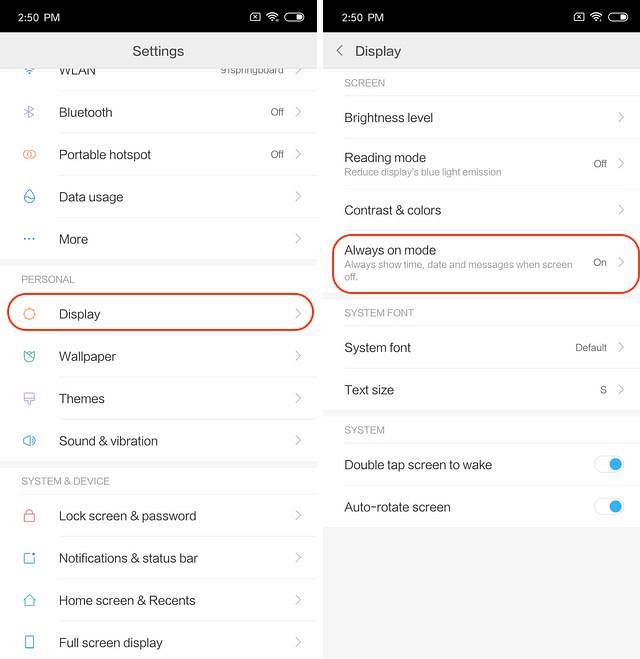 Mens du er her, du vil se at det også er et alternativ å planlegge alltid på-modus. Planleggingsfunksjonen lar deg stille tidspunktet på dagen du vil at Alltid på-modus skal vises på. Jeg holder det på hele tiden, men du har muligheten til å planlegge det hvis du vil.
Mens du er her, du vil se at det også er et alternativ å planlegge alltid på-modus. Planleggingsfunksjonen lar deg stille tidspunktet på dagen du vil at Alltid på-modus skal vises på. Jeg holder det på hele tiden, men du har muligheten til å planlegge det hvis du vil.
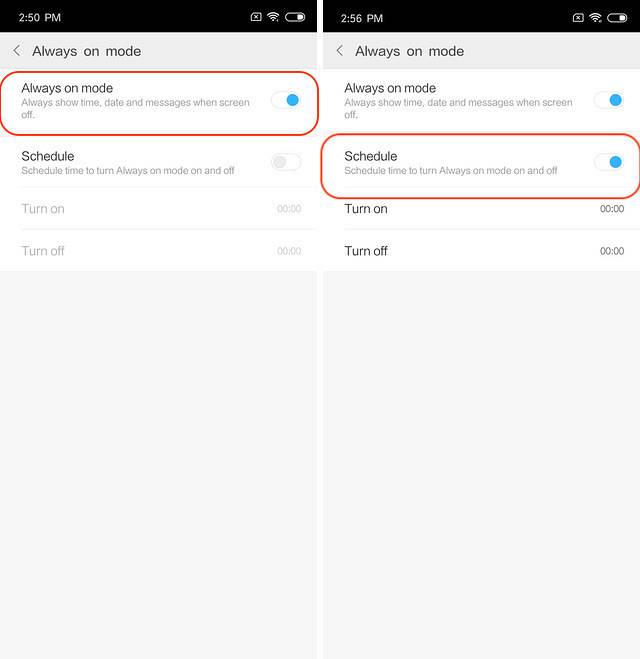
5. Slow Motion videoopptak
Mi 8 SE har veldig god kamerahardware som lar deg ta noen veldig fine bilder og videoer. En av kamerafunksjonene som Mi 8 SE har med seg, er muligheten til å ta opp videoer i sakte film. Med Mi 8 SE kan du spille inn slowmotion-videoer med 120 bilder per sekund i 1080p-kvalitet eller 240 fps i 720p-kvalitet. For å spille inn slowmotion-videoer på Mi 8 SE, start først kamera-appen og deretter til videomodus. Trykk her på hamburgermenyen øverst til høyre og trykk deretter på videoikonet "Slow-motion".
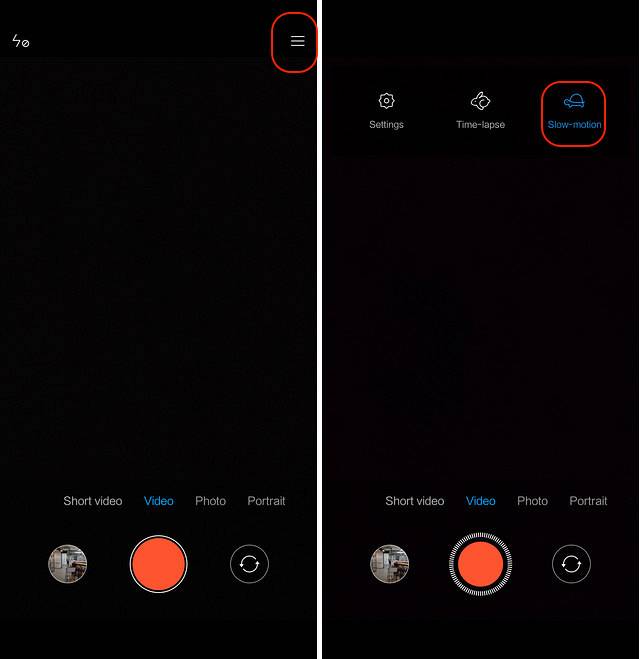 Når ikonet blir blått, betyr det at du nå kan spille inn videoer i sakte film. For å sette opp opptaksinnstillingene, i samme hamburger-meny, trykk på Innstillinger -> Video HFR og velg deretter preferanse. Du har tre alternativer å velge mellom, som er 720p ved 120 bilder per sekund, 1080p ved 120 bilder per sekund og 720p ved 240 bilder per sekund. Jo høyere fps jo bedre blir slowmotion-effekten. Gjør imidlertid ikke at ved høyere fps vil opptaket være av lavere kvalitet, da det bare støtter 720p-opptak ved 240 fps. Så velg postinnstillingene dine for å matche dine behov.
Når ikonet blir blått, betyr det at du nå kan spille inn videoer i sakte film. For å sette opp opptaksinnstillingene, i samme hamburger-meny, trykk på Innstillinger -> Video HFR og velg deretter preferanse. Du har tre alternativer å velge mellom, som er 720p ved 120 bilder per sekund, 1080p ved 120 bilder per sekund og 720p ved 240 bilder per sekund. Jo høyere fps jo bedre blir slowmotion-effekten. Gjør imidlertid ikke at ved høyere fps vil opptaket være av lavere kvalitet, da det bare støtter 720p-opptak ved 240 fps. Så velg postinnstillingene dine for å matche dine behov.
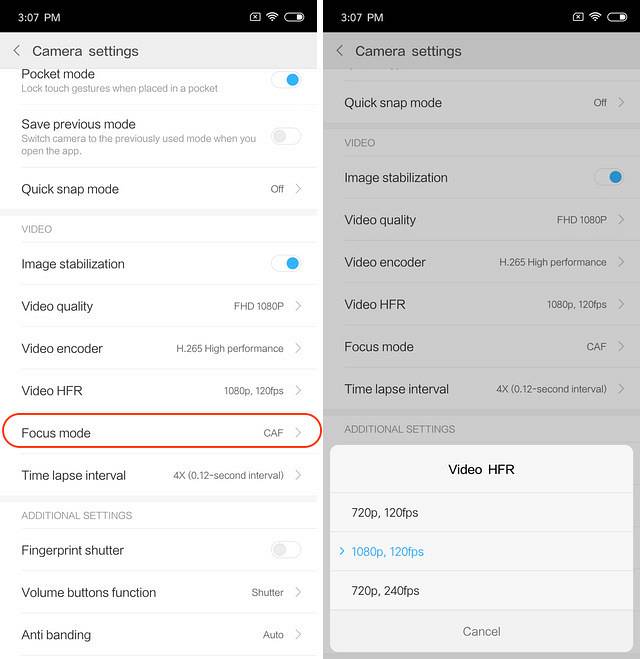
6. AI-portrettbilder
En annen flott kamerafunksjon som følger med Mi 8 SE er de AI-drevne portrettbildene. I utgangspunktet, kameraet bruker kunstig intelligens for å gi deg bokeh-effekt i bilder. For å bruke portrettbilder er det bare å starte kameraappen og sveipe fra høyre til venstre på kamerasøkeren for å gå i portrettmodus.
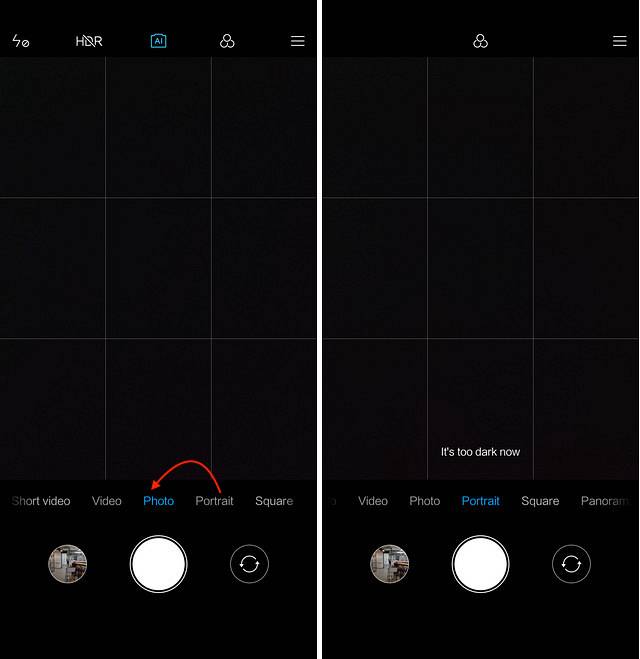
Nå er det bare å peke på motivet og klikke på bildet for å ta bilder med bokeh-moduseffekt. Hvis du vil, kan du også trykk på filterikonet (markert på bildet nedenfor) for å ta påfør filtre allerede før du tar bildet.
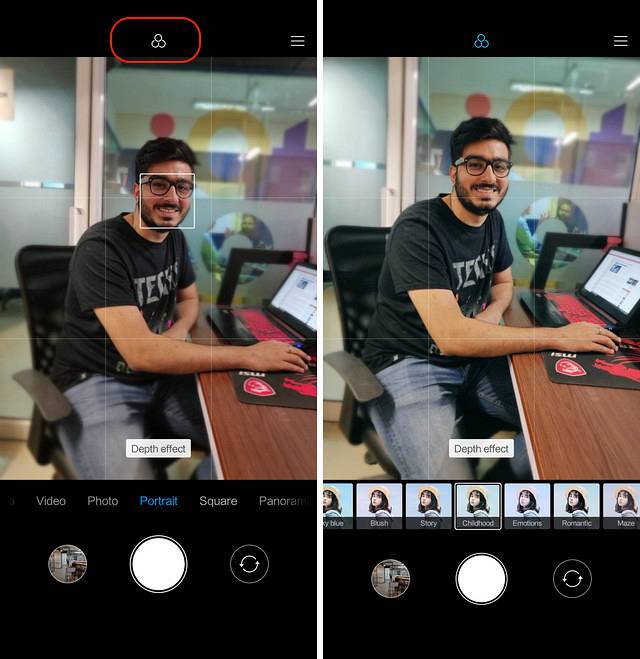
7. Aktiver AI-motivgjenkjenning
En ny funksjon som kommer med Mi 8 SE er den nye "AI Scene Detection" som bruker kunstig intelligens sammen med telefonens kamera for å identifisere tingene rundt deg. Det ser ut til at denne funksjonen fortsatt er i beta, da den ikke fungerer 100% av gangene, men jeg er ganske sikker på at den vil fungere når telefonen offisielt er utgitt i India.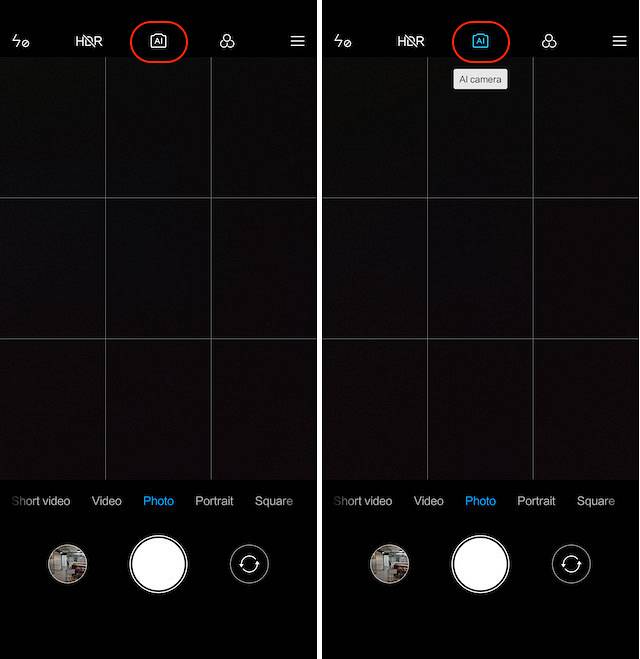 For å bruke AI Scene Detection-funksjonen, start kameraappen og trykk deretter på AI-knappen øverst. Når du har trykket på den, blir den blå for å vise at den fungerer. Nå, Bare pek kameraet ditt mot en scene, så vil den oppdage det og bruke effektene automatisk for å gi deg best mulig bilder. På bildet nedenfor kan du for eksempel se bladikonet som viser at telefonen identifiserte at et anlegg er i fokus.
For å bruke AI Scene Detection-funksjonen, start kameraappen og trykk deretter på AI-knappen øverst. Når du har trykket på den, blir den blå for å vise at den fungerer. Nå, Bare pek kameraet ditt mot en scene, så vil den oppdage det og bruke effektene automatisk for å gi deg best mulig bilder. På bildet nedenfor kan du for eksempel se bladikonet som viser at telefonen identifiserte at et anlegg er i fokus.

8. Administrer apper som en proff
En av de mest undervurderte funksjonene som følger med Mi 8 SE, er muligheten til å administrere flere apper samtidig. Jeg elsker spesielt funksjonen som lar meg avinstallere flere apper samtidig. For å få tilgang til denne nye funksjonen, først, åpne "Sikkerhets-appen" og trykk deretter på "Administrer apper".
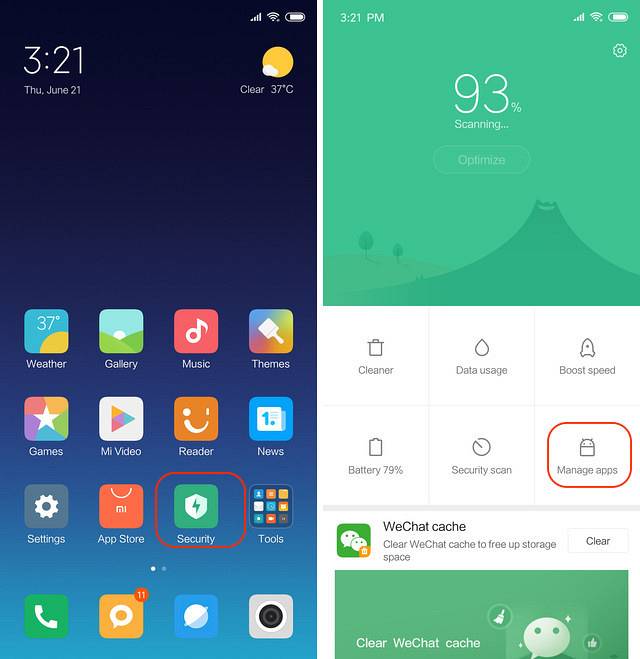
Her har du, som du kan se, fire forskjellige faner. Den første er "Oppdateringer" -fanen der du finner de ventende oppdateringene til alle appene på ett sted. I kategorien "Avinstaller" kan du slette flere apper om gangen mens fanen "Dual apps" lar deg lage en klon av appene dine. Til slutt er "Tillatelser" -fanen der du administrerer tillatelsene gitt til appene. Siden jeg personlig installerer massevis av apper for testing, er fanen Avinstaller en velsignelse for meg. Dette er en veldig kul funksjon, og jeg vet at dere kommer til å elske den.
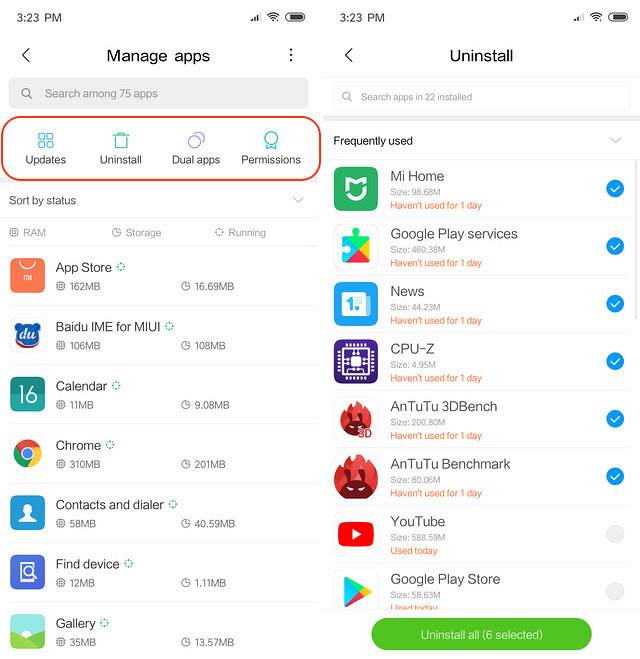
9. Tips for siste meny
Siden Mi 8 SE skal kjøre på MIUI 10 når den lanseres i India, har noen få ting endret seg som vi må venne oss til. For eksempel, nå er det litt annerledes å låse en app i Nyheter-menyen og få tilgang til den appspesifikke informasjonen enn hvordan det var før. Nå, for å få tilgang til disse funksjonene, må du først få tilgang til Nyhetsmenyen og deretter trykke og holde på et kort.
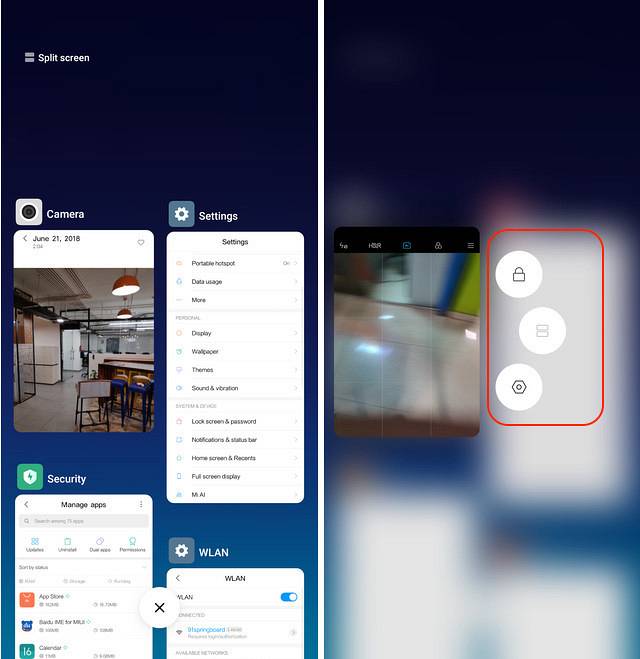 Som du kan se på bildet ovenfor er det tre forskjellige alternativer. Den første hjelper deg med å låse apper, slik at selv om du tømmer de siste appene, blir det ikke klart. Det andre alternativet lar deg gå inn i delt skjermmodus mens den siste åpner appinformasjonssiden. Trykk på de tre alternativene for å utforske det selv.
Som du kan se på bildet ovenfor er det tre forskjellige alternativer. Den første hjelper deg med å låse apper, slik at selv om du tømmer de siste appene, blir det ikke klart. Det andre alternativet lar deg gå inn i delt skjermmodus mens den siste åpner appinformasjonssiden. Trykk på de tre alternativene for å utforske det selv.
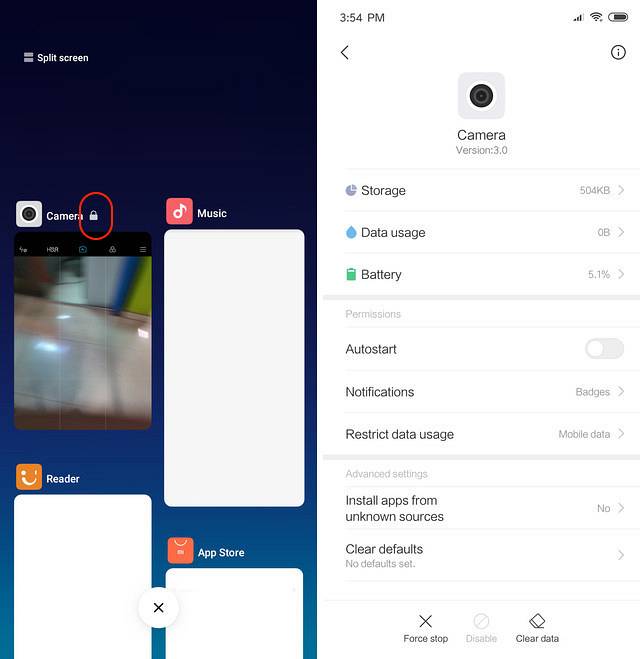
10. Bilde-i-bilde-modus
Med MIUI 10, Xiaomi introduserte endelig "Picture-in-Picture" -modusfunksjonen og den kommer til Mi 8 SE. Mi 8 SE-brukerne vil kunne nyte denne fantastiske funksjonen for appene som støtter den. Min favorittbruk av bilde-i-bilde-modus er mens jeg navigerer, da det gir meg rask tilgang til andre apper uten å avslutte navigasjonen. For å bruke PIP-modus, trykk bare på startknappen når du navigerer, og Google Maps starter automatisk PIP-modus.
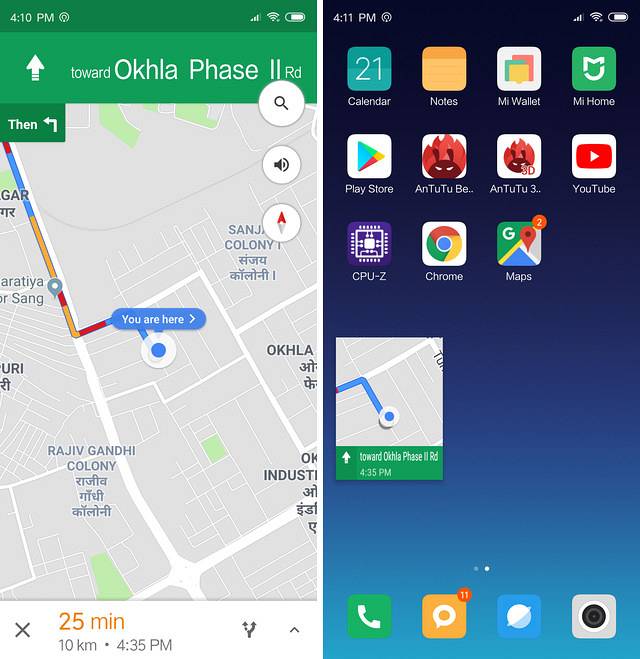
11. Oppsett Ikke forstyrr nedtellingen
Hvis du bruker “Ikke forstyrr” eller DND-modus på smarttelefonen din, vet du at den største ulempen med å bruke denne modusen er at når vi glemmer å slå den av, savner vi alle viktige varsler. Xiaomi har prøvd å løse dette problemet ved å la brukerne sette opp en DND-nedtellingstimer. Når timeren har kjørt kurset, kobles DND-modus automatisk ut. Dette er en veldig praktisk funksjon for brukere som liker å bruke DND-modus på telefonene sine uten frykt for å glemme å slå den av.
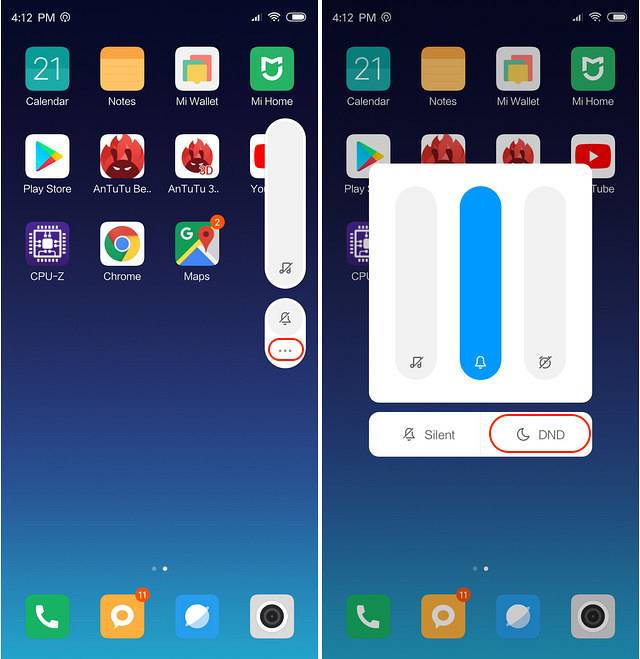
For å sette opp en DND-nedtelling, trykk først på volumtasten for å åpne den nye volummenyen. Trykk her på alternativet med tre prikker. Trykk nå på DND-knappen for å aktivere DND-modus. Når du aktiverer DND-modus, finner du en ny skyveknapp nederst. Du kan skyve glidebryteren fra venstre til høyre for å stille inn varigheten til DND-modus. Glidebryteren kan stilles inn hvor som helst mellom 0 minutter og 8 timer, noe som skal være mer enn nok for alle. Jeg liker absolutt denne funksjonen og kan se at den blir brukt av mange brukere.

12. Konfigurer automatisk utfylling av apper
Den siste Mi 8 SE-funksjonen som jeg skal dele med dere, vil ikke bare gjøre livet ditt lettere, men også sikrere. “Auto-Fill in Apps” -funksjonen lar telefonen direkte legge inn det lagrede passordet ditt i apper uten å få deg til å skrive det. Funksjonen er veldig enkel å sette opp, og her er hvordan du kan gjøre det.
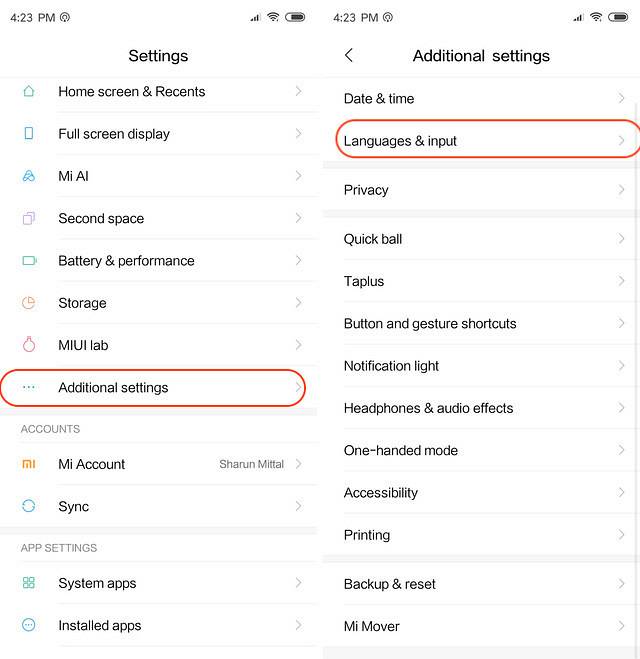
Slik konfigurerer du apper som fylles ut automatisk gå til Innstillinger -> Tilleggsinnstillinger -> Språk og inndata -> Autofylltjeneste. Velg Google eller trykk på alternativet "Legg til tjeneste" for å legge til en hvilken som helst annen passordbehandlingstjeneste fra tredjeparter du bruker (eksempel: LastPass). Det er det, nå når du åpner en app, vil du se muligheten til å fylle påloggings-ID og passord automatisk.
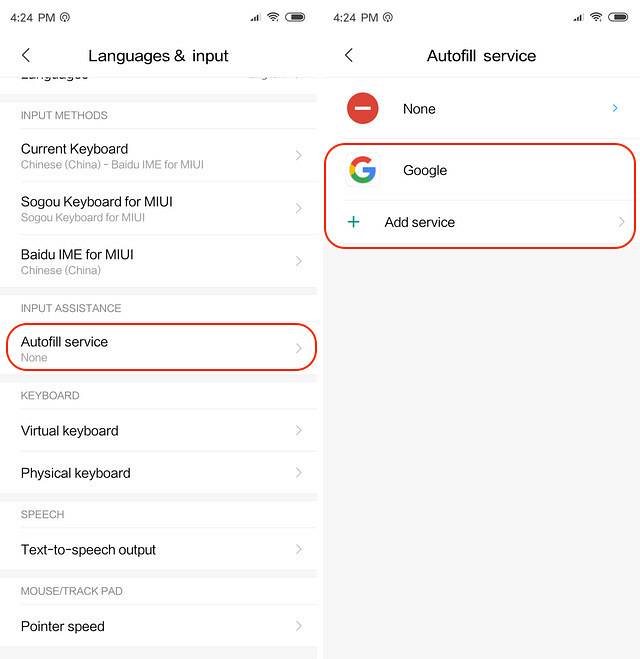
SE OGSÅ: Sammenligning mellom spesifikasjoner for Xiaomi Mi 8 og OnePlus 6: Hvilket flaggskip tar kronen?
Kos deg med disse fantastiske Mi 8 SE-funksjonene!
Det avslutter listen vår over de beste funksjonene og tipsene til Mi 8 SE. Det er mye å like her, og jeg liker absolutt disse funksjonene på Mi 8 SE. Sjekk ut listen og gi oss beskjed om hvilken som er din favorittfunksjon ved å skrive i kommentarfeltet nedenfor. Gi oss også beskjed om hvor mye du er spent på den nye Mi 8 SE.
 Gadgetshowto
Gadgetshowto



